Comment accéder à distance à un équipement connecté à ma box NB6 ou ma box Plus SFR ?
Sur cette page
01Avant de vous lancer 02Configurer ma box pour permettre l’accès à un équipement en IPv6 depuis l’extérieur 03Configurer ma box pour pouvoir placer un équipement dans la DMZ 04Configurer le filtrage MAC 05Conseils & Astuces01Avant de vous lancer
10 minutes
jusqu'à 5 étapes
Vous avez besoin :
- Soit d'une box NB6 ou box Plus SFR qui est compatible IPv6 et connectée à Internet en filaire (Ethernet) de préférence.
- d'un ou plusieurs équipements connectés à votre box SFR
- d'un équipement (ordinateur, téléphone mobile ou tablette) avec lequel vous connecter à distance
02 Configurer ma box pour permettre l’accès à un équipement en IPv6 depuis l’extérieur
- Je recueille les informations nécessaires pour la configuration
Pour configurer manuellement votre box, vous devez d’abord procéder à des vérifications et noter certaines informations. Pour cela :
• rendez-vous dans le menu Etat,
• sélectionnez « Internet » pour accéder aux informations générales de connexion Internet IPv4 et/ou IPv6 de votre box.
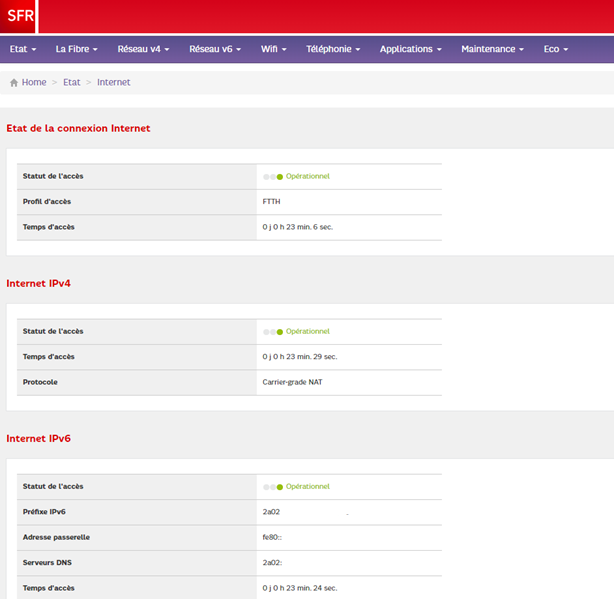
Dans cet exemple, le statut de l’accès IPv6 est indiqué comme « Opérationnel » avec un préfixe IPv6. Dans la section IPv4, le protocole indiqué est « Carrier-grade NAT ». Cela indique que cette box n’a pas d’adresse publique IPv4.
Vous pouvez aussi identifier le nom de réseau de l’équipement ou son adresse MAC, ainsi que la liste des équipements connectés à votre box.
Et pour vérifier que votre équipement est bien listé avec une adresse IPv4, rendez-vous dans le menu Réseau v4 ou celui du Réseau v6 pour vos équipements compatibles IPv6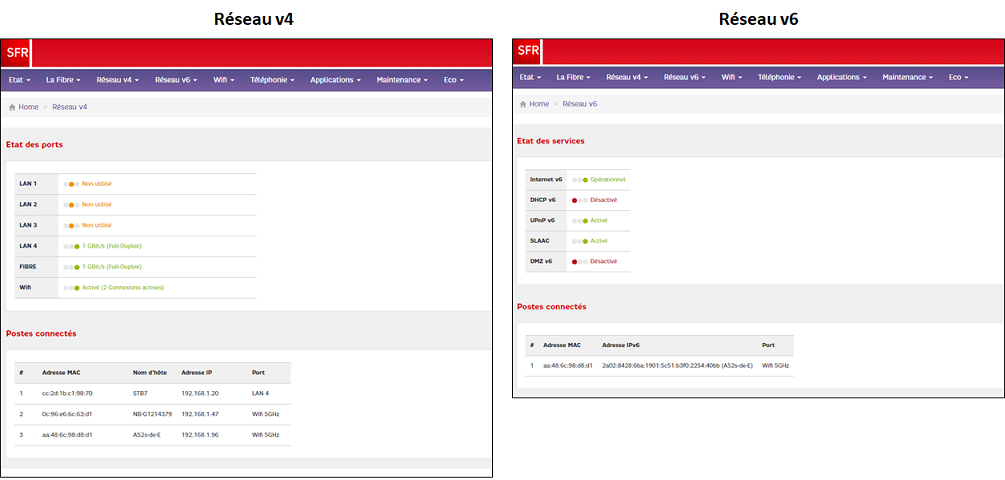
Pour identifier le port à utiliser pour la redirection, consultez la notice d’utilisation, le site Web du fabricant ou l’application mobile de l’équipement à connecter. Puis, procédez à la configuration adéquate.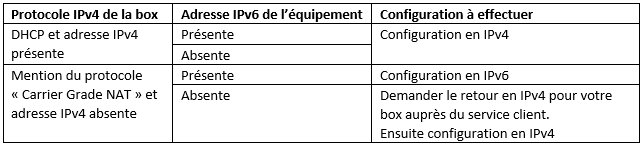
- J’accède à l’interface Web de gestion de ma box
• Allumez votre ordinateur connecté à votre modem ou à votre box via un câble Ethernet ou en WiFi.
• Lancez votre navigateur Internet habituel.
• Ouvrez le lien https://192.168.1.1 . Vous pouvez également accéder à l'interface Web de votre équipement à partir des adresses suivantes : http://192.168.1.1 ou https://192.168.1.1/network/wan.
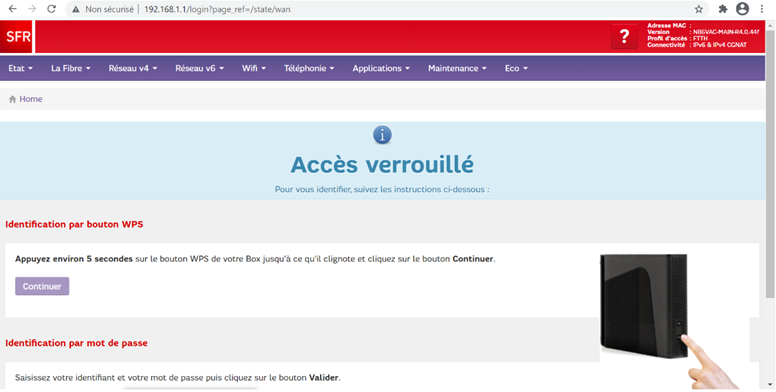
- J'active le serveur DHCP en IPv6
• Cliquez sur l'onglet Réseau v6, puis sur « DHCP ».
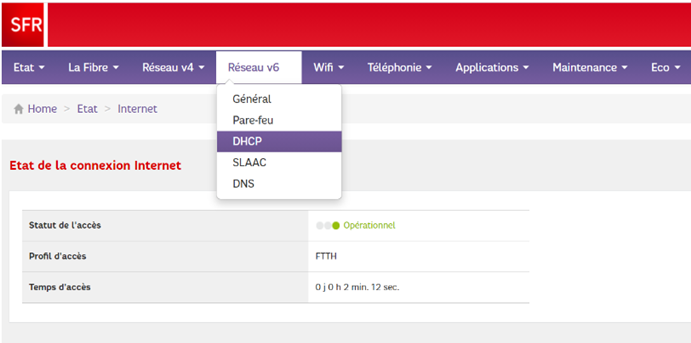
• Dans la section Serveur DHCP, activez l'IPv6 en cliquant sur le bouton Activation pour passer de OFF à ON.
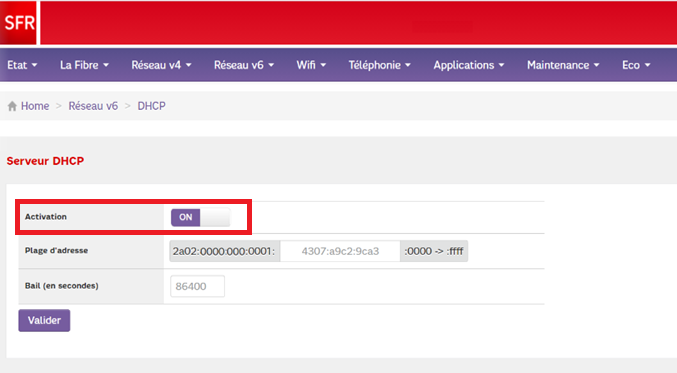
Le serveur DHCP est activé en IPv6. Pour le vérifier, cliquez sur l'onglet Etat et rendez-vous dans la rubrique Général. L'état du service « Internet IPv6 » doit être « Opérationnel ».
- J'ajoute une règle statique
• Ajoutez une règle statique pour assigner une adresse iPv6 fixe à votre équipement, identifié par son adresse MAC.
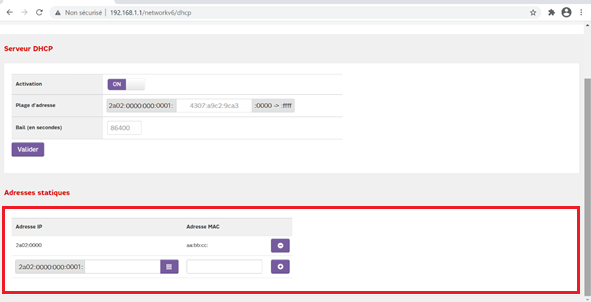
- J'autorise une connexion distante avec le pare-feu
• Cliquez sur l'onglet Réseau v6, puis sur « Pare-feu ».
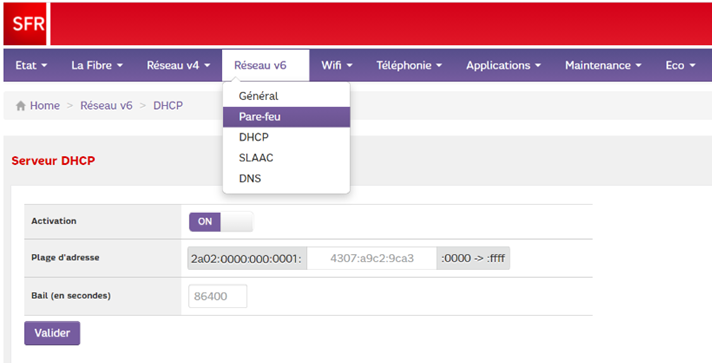
• Dans la section Filtrage d'adresses, ajoutez une ou plusieurs règles d’ouverture de ports vers l’adresse statique créée selon les besoins de l’application concernée. Pour créer une règle :
1. Saisissez le nom de la règle.
2. Renseignez les IP d’internet autorisées à se connecter (par défaut, choisissez « Tous »)
3. Sélectionnez le protocole (TCP, UDP),le port, les types et plages de ports à ouvrir.
4. Sélectionnez ou saisissez l’adresse IPv6 de l’équipement.
5. Appuyez sur le bouton + pour valider.
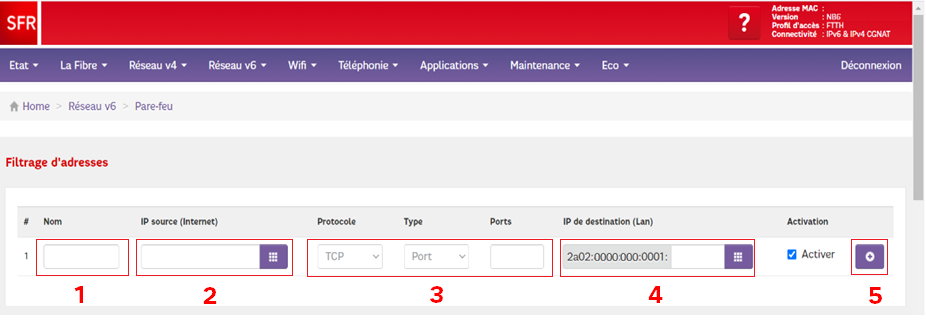
Après validation, une nouvelle ligne apparaît permettant d’ajouter une autre règle si besoin. Et à tout moment, vous pouvez désactiver une règle en cliquant sur le bouton Désactiver.
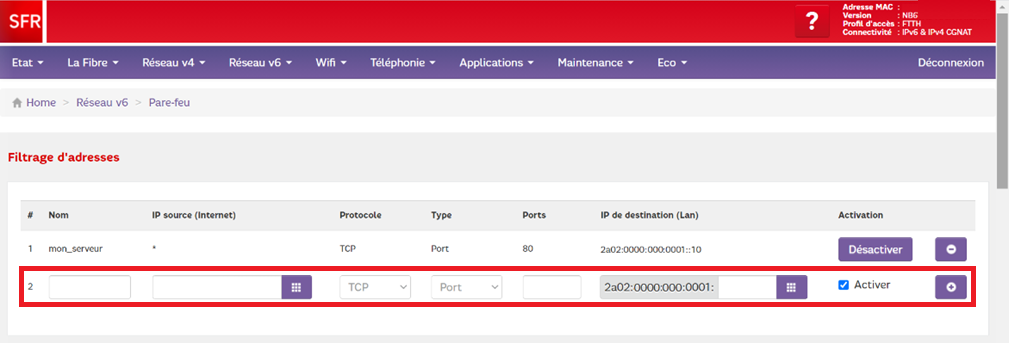
03 Configurer ma box pour pouvoir placer un équipement dans la DMZ
- J’accède à l’interface Web de gestion de ma box
• Allumez votre ordinateur connecté à votre modem ou à votre box via un câble Ethernet ou en WiFi.
• Lancez votre navigateur Internet habituel.
• Ouvrez le lien http://monmodem. Vous pouvez également accéder à l'interface Web de votre équipement à partir des adresses suivantes : http://192.168.1.1 ou http://192.168.1.1/network/wan.
• Cliquez ensuite sur « Réseau V6 » puis « Pare-feu ».
- J'accède à la gestion de la DMZ
• Faites défiler la page vers le bas,
• puis choisissez la rubrique « DMZ pour IPv6 ».
- J'active ma DMZ
J'active ma DMZ
- Je note le subnet utilisé
Avant de valider l'activation de votre DMZ, notez le subnet présent dans le champ.
- Je confirme l'activation de ma DMZ
Une fois les paramètres choisis, cliquez sur « Valider » pour activer votre DMZ.
Je peux désormais configurer manuellement l'équipement avec une adresse IPv6 statique dans la DMZ.
Pour configurer le filtrage Mac, cliquez sur l'onglet Wifi, puis sur « Filtrage MAC ». Cette fonctionnalité permet de renforcer la sécurité de votre réseau en spécifiant les équipements autorisés à s'y connecter.
Si vous activez le filtrage MAC, pensez à valider les adresses MAC de chaque équipement WiFi de votre foyer dans « adresses MAC autorisées ».
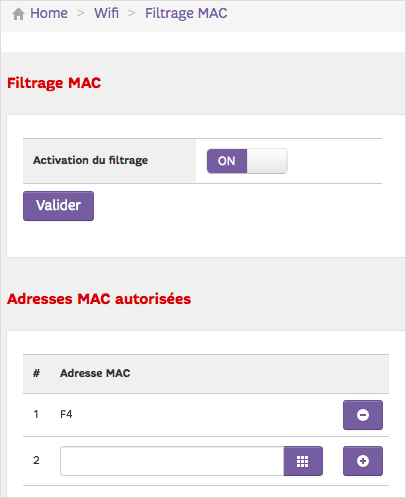
05 Conseils & Astuces
Comment savoir si une configuration manuelle est nécessaire ?
Une configuration manuelle est nécessaire dans les cas suivants :
• le manuel d’utilisation et le site du fabricant mentionnent le besoin d’établir des règles de redirection,
• l’application mobile du fabricant dispose d’un écran qui permet de configurer l’équipement avec une adresse et un port.
Une configuration manuelle est nécessaire dans les cas suivants :
• le manuel d’utilisation et le site du fabricant mentionnent le besoin d’établir des règles de redirection,
• l’application mobile du fabricant dispose d’un écran qui permet de configurer l’équipement avec une adresse et un port.